现在安装系统要求操作简单、方便。硬盘安装方式就是最简单、最方便的系统安装方法。保证电脑能进入系统的前提下,本地硬盘安装window7系统,能够让你快速体验新的window7系统。接下来以云骑士安装win7系统为例,详细讲解下下载安装win7系统的操作过程。
1.搜索win7旗舰版官网https://www.win7qjb.com上下载win7系统镜像,并把系统镜像保存好。
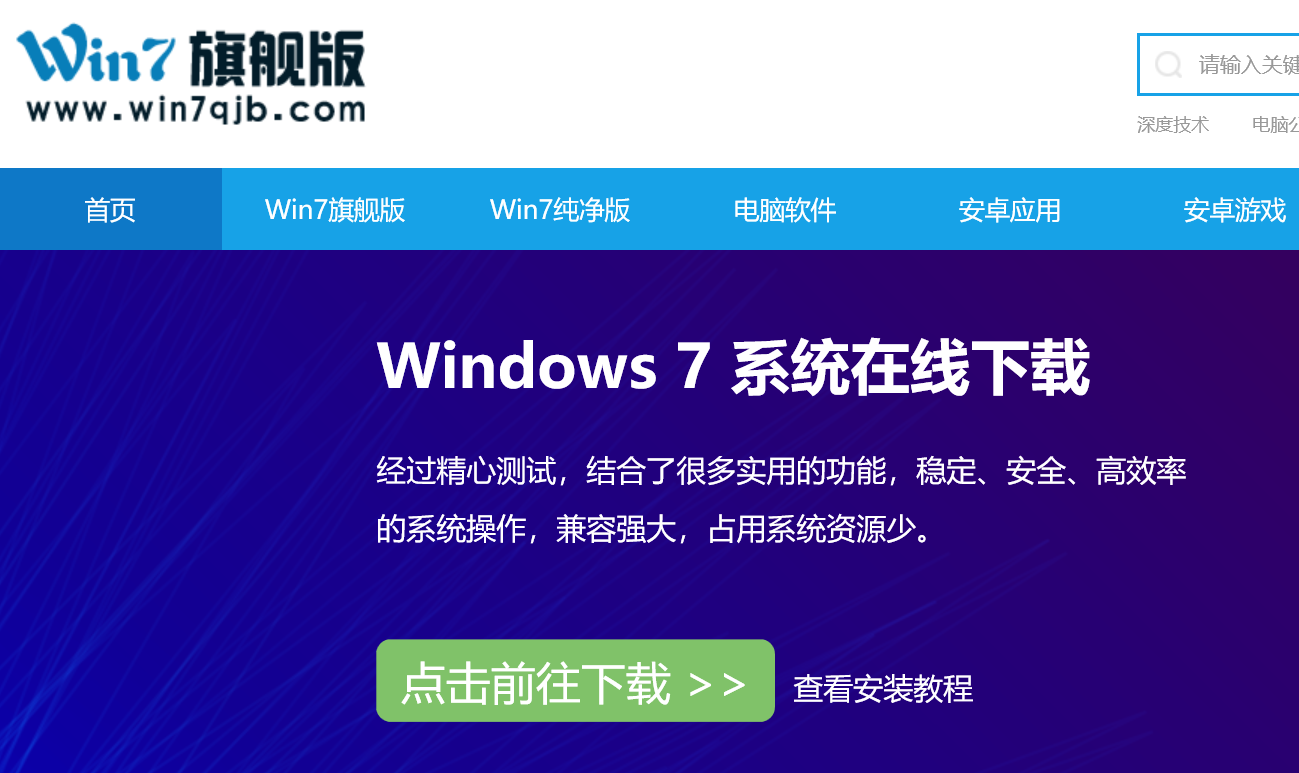
2.在云骑士官网上下载并打开云骑士装机大师,点击启动U盘按钮。

3.打开本地模式,接着点击安装到C盘。

4.安装好之后按确定,重启电脑,在启动过程中选择YunQiShi-WinPE选项。

5.加载之后会弹出云骑士装机大师,点击手动选择或者搜索镜像,搜索深度可以调至5,搜索到之后点击安装。

6.点击开始安装。
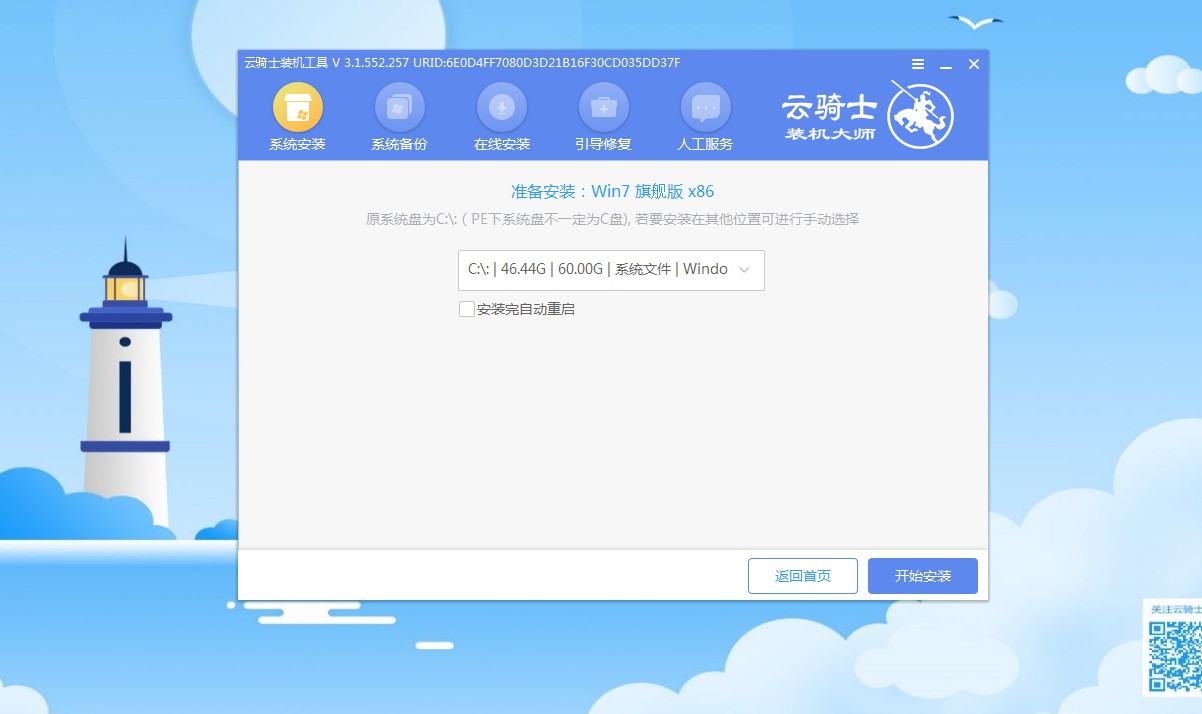
7.这步骤无需操作,云骑士装机大师会自动进行安装,请耐心等待。

8.安装过程中会弹出引导修复工具进行写入引导文件,点击确定。

9.待安装完成后点击立即重启。
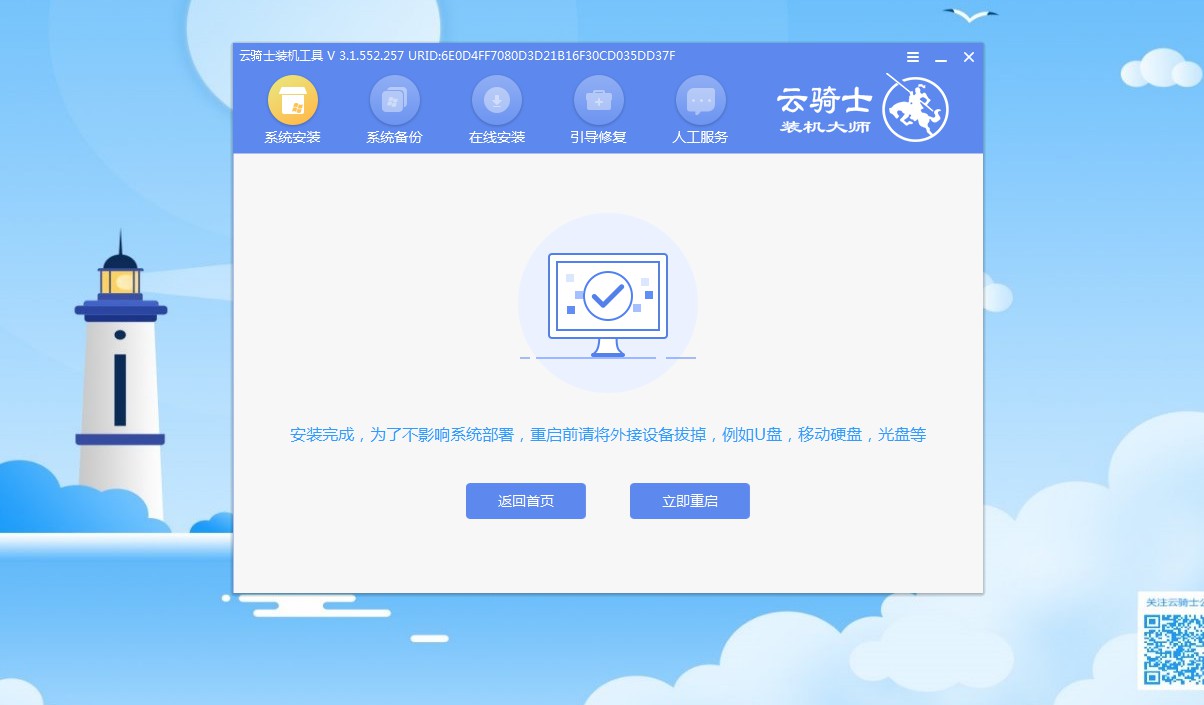
10.这一步骤不用手动操作,云骑士软件会自动安装及设置系统。

11.接下来稍等片刻,进入桌面后即完成win7系统重装。
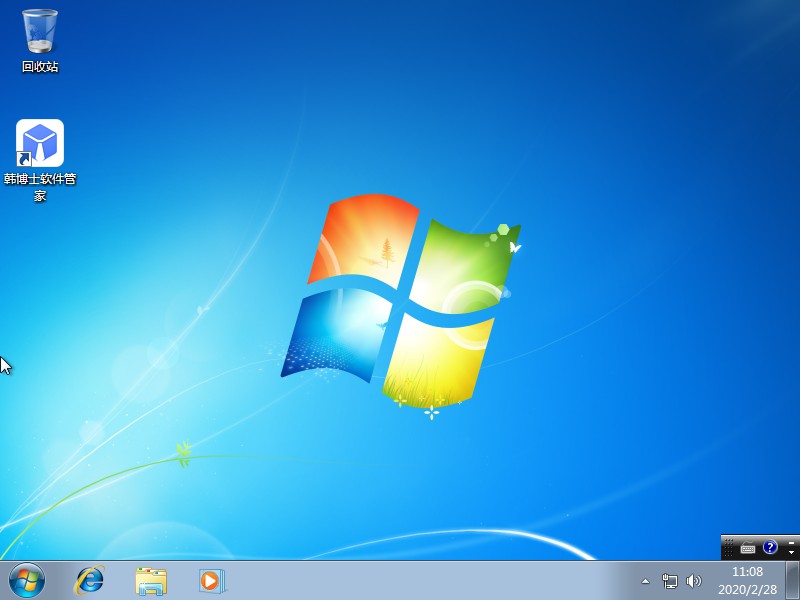
ps:以上就是免费下载安装win7系统的方法及步骤,那么重装系统后要怎么装声卡驱动呢?下面就来教大家如何安装声卡驱动。
重装系统后怎么装声卡驱动
1.下载并打开驱动人生软件,先点击立即扫描。

2.正在扫描,稍等片刻。

3.软件这里可以找出系统必备的组件和驱动的完善情况。

4.点击驱动管理按钮来查看具体的电脑驱动信息。

5.点击声卡选项的升级驱动来安装驱动程序。

点击阅读全文